- iPhoneを紛失してしまった...
- このままだと誰かに拾われてしまう
- 遠隔ロックをかけたい
上記のように考えている人は多いでしょう。
仮にiPhoneを紛失しても、事前条件をクリアしていれば遠隔ロックが利用できます。
そこで本記事では以下の点を解説します。
- iPhoneの遠隔ロックを利用するための事前条件
- パソコンと別のiPhoneにて遠隔ロックをかける方法
- iPhoneの遠隔ロックを解除する方法
今まさにiPhoneが手元にない人はぜひ参考にしてください。
iPhoneの遠隔ロックを実施するための事前条件は3つ
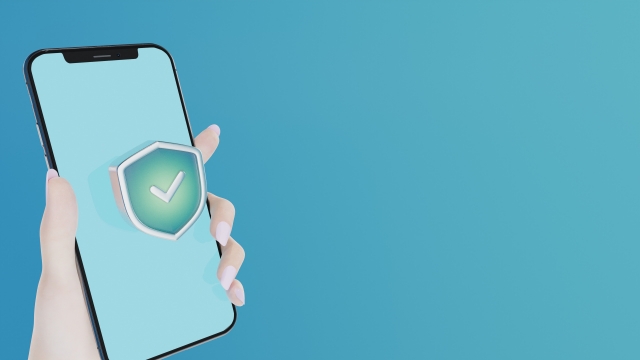
iPhoneの遠隔ロックを実施するためには、以下3つの事前条件をクリアしている必要があります。
- 「iPhoneを探す」をONにしている
- 「iPhoneの位置情報サービス」をONにしている
- iPhoneに設定されたApple IDとパスワードがわかる
それぞれについて詳しく解説するので、参考にしてください。
「iPhoneを探す」をONにしている
iPhoneの遠隔ロックを実施するためには、「iPhoneを探す」がONになっている必要があります。
ただしデフォルトではONになっているので、基本的には問題ありません。
もし遠隔ロックをかけられないなら、意図的にOFFにした可能性があります。
ちなみにiPhoneを探すがONになっていれば、iPhoneの電源が入っていなくても問題ありません。
もしOFFにしているなら、警察へ届けたり、キャリアへ相談したり別な方法を取りましょう。
「iPhoneの位置情報サービス」をONにしている
iPhoneの位置情報サービスをONにしていないと、遠隔ロックが利用できません。
これはOFFにする場面もあるので、
もしOFFにしているなら、警察へ届けたり、キャリアへ相談したり別な方法を取りましょう。
iPhoneに設定されたApple IDとパスワードがわかる
iPhoneの遠隔ロックを利用するには、Apple IDとパスワードが必要です。
もし忘れていたら、パソコンのほうから照会できる可能性かもしれません。
iCloudを開いてて、Appile IDやパスワードを確認しましょう。
この点についてはAppleのサポートが詳しいので参考にしてください。
またメールアプリを見ればApple IDだけは参照できるかもしれません。
どうしてもわからないならAppleカスタマーサポートに連絡するのがおすすめです。
【補足】遠隔ロックってそこまで必要?
結論から言うと遠隔ロックは必要性が高いと言えるでしょう。
まずパスコードを設定していないなら間違いなく遠隔ロックをかけなければいけません。
そのままだとLINEもSafariも何もかも見られてしまいます。
そのリスクを考えれば、遠隔ロックはもはや必須だと言えるでしょう。
iPhoneの遠隔ロックを実施する方法

iPhoneの遠隔ロックを実施するには、2つの方法があります。
またロックしたらしたで、後から解除する必要もあるので、その手順も知っておきましょう。
- 別のiPhoneを利用して、遠隔ロックをかける場合
- パソコンを使って遠隔ロックをかける場合
- iPhoneの遠隔ロックを解除する方法
それぞれについて詳しく解説するので、参考にしてください。
別のiPhoneを利用して、遠隔ロックをかける場合
別のiPhoneを利用して遠隔ロックをかける場合は以下の手順を実行しましょう。
- 別のiPhoneで、「iPhoneを探す」のAppを起動する
- 紛失したiPhoneのAppleIDとパスワードを入力する
- マップが表示されるので、そこから遠隔ロックされているiPhoneを選択する
- 「紛失モード」に切り替えて遠隔ロックを機能させる
- 遠隔ロックした後でiPhoneの画面に表示したい連絡先とメッセージを入力
遠隔ロックしたのち連絡先とメッセージを入力できます。
要するに「落としたので、ここに連絡してください」などと伝えられるわけです。
パソコンを使って遠隔ロックをかける場合
パソコンを使って遠隔ロックをかける場合は以下の手順を実行しましょう。
- iCloudを立ち上げる
- 紛失したiPhoneのAppleIDとパスワードを入力する
- 紛失した端末が表示されるので、そこから遠隔ロックされているiPhoneを選択する
- 「紛失モード」に切り替えて遠隔ロックを機能させる
- 遠隔ロックした後でiPhoneの画面に表示したい連絡先とメッセージを入力
iPhoneの遠隔ロックを解除する方法
iPhoneの遠隔ロックを解除する方法は、3パターンあります。
<別なiPhoneを使っている場合>
- 別のiPhoneで、「iPhoneを探す」のAppを起動する
- 紛失したiPhoneのAppleIDとパスワードを入力する
- マップが表示されるので、そこから遠隔ロックされているiPhoneを選択する
- 「紛失モード」をオフに切り替える
<パソコンを使っている場合>
- iCloudを立ち上げる
- 紛失したiPhoneのAppleIDとパスワードを入力する
- 紛失した端末が表示されるので、そこから遠隔ロックされているiPhoneを選択する
- 「紛失モード」をオフに切り替える
<紛失したiPhoneそのものを発見した場合>
- iPhoneにパスコードを入力する
- 紛失モードをオフにする
ただし基本的に、別なiPhoneやパソコンから遠隔ロックを解除するシーンはありません。
基本的にはiPhoneそのものを発見して、シンプルにパスコードを入力するだけでOKです。
まとめ:iPhoneを紛失したら遠隔ロックをかけよう
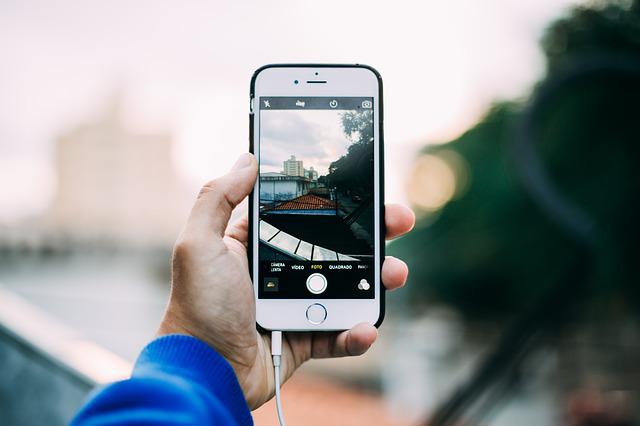
iPhoneを紛失したとしても、遠隔ロックをかけることが可能です。
もしパスコードを設定していないなら、この方法で個人情報の流出や悪用を避けられます。
パスコードがあっても何かに使われる可能性があるので、やはり遠隔ロックはかけたいところ。
もしiPhoneが見つからないなら、捜索しつつも新しいiPhoneの購入も検討しましょう。
オンラインショップなら、端末料金が半額になったり、利用料金が1年単位で割引されたりします。
これならiPhoneの残債があっても、ある程度経済的不安を軽減することが可能。
ぜひオンラインショップで新しいiPhoneを探してみましょう。